经验直达:
- 在wps的xlsx中
- wps表格如何实现重复数据并合并
- 用WPS软件如何查找重复输入
一、在wps的xlsx中
1. 选中需要禁止输入重复数据的单元格,点击菜单“数据”——“数据验证”(一些旧的Excel版本没有“数据验证”,请点击“数据”——“有效性”) 。
2. 在数据验证窗口中,设置允许条件为“自定义” , 输入公式“=(COUNTIF(G:G,G1)=1)” 。COUNTIF之前介绍过 , 用于统计一定条件的单元格数目,这里的“G:G”表示G列,“COUNTIF(G:G,G1)”表示在G列中统计的内容和G1单元格相同的单元格数量,“COUNTIF(G:G,G1)=1”则表示G列中内容和G1单元格相同的只有1个,那也就是说明没有其他单元格内容和G1内容相同 。
3. 点击“出错警告”,选择样式为“停止” , 输入停止窗口的标题和错误信息 。这样当输入数据不满足上述公式时,也就是说录入了重复数据时,就会弹出停止窗口 , 强迫你修改 。
4. 复制G2单元格,然后选中需要限制重复输入的单元格(譬如一整列),右键——“选择性粘贴”——“验证”(一些旧的Excel版本没有“验证”,请点击“数据有效性”或“有效性验证”) 。
5. 现在再输入重复的数据,就会看到如下停止窗口,它将强迫你修改成不重复的数据,这就有效地避免了重复数据的录入 。
二、wps表格如何实现重复数据并合并
wps表格如何实现重复数据并合并这个问题我之前遇到过,挺容易解决的,接下来就跟大家讲讲应该怎么操作:
工具:电脑w10wps

第一步,首先,我们打开我们电脑上面的wps表格 , 然后我们在表格中输入一些数字 。(如下图所示)
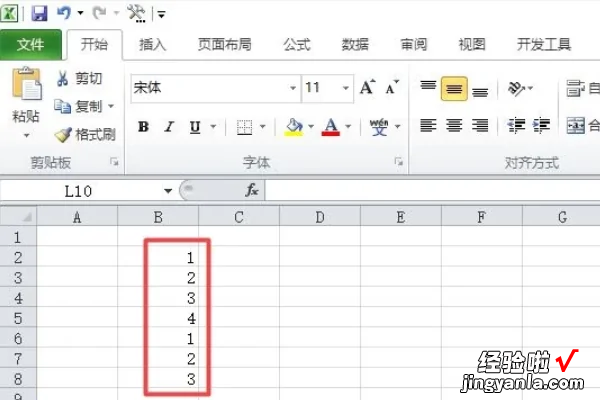
第二步,之后我们选中这些数字的单元格,然后我们点击数据 。(如下图所示)
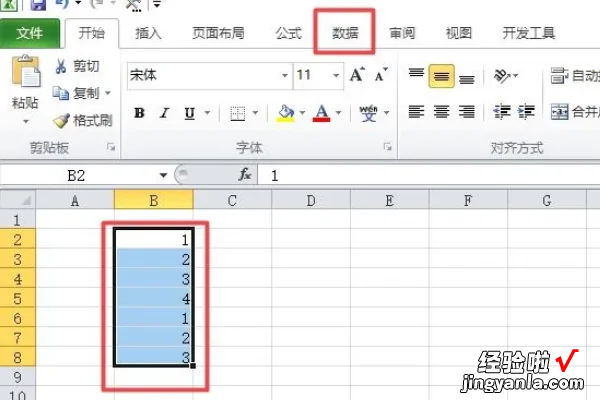
第三步,弹出的界面,我们点击删除重复项 。(如下图所示)
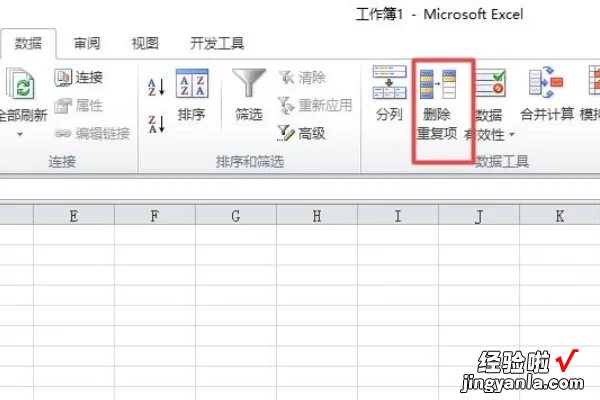
第四步 , 弹出的界面,我们点击确定 。(如下图所示)
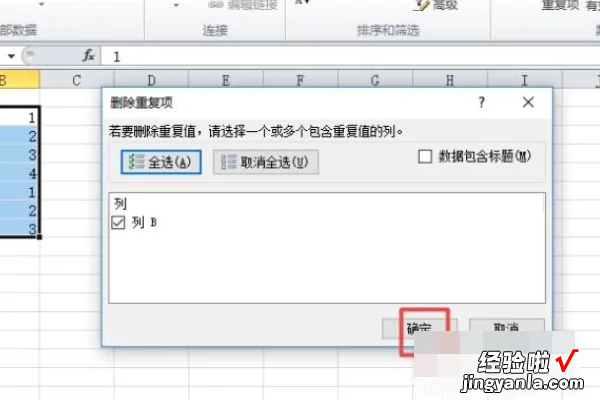
【wps表格如何实现重复数据并合并 在wps的xlsx中】
以上就是解决wps表格如何实现重复数据并合并问题的所有步骤啦 , 对你有用的话记得帮忙点赞点关注呀~
三、用WPS软件如何查找重复输入
- 第一步,用wps office表格打开需要查询的数据表格 。
- 第二步,把需要查询的数据点住鼠标左键滑动使其被鼠标图蓝覆盖上 。要查询的范围全部图蓝覆盖 。
- 第三步 , 在上方功能菜单栏,找到【数据】按钮 。
- 第四步,点击【数据】按钮 , 点击其菜单下找到【重复项】按钮,出现三个选项,依次选择【高亮显示重复项】--【设置】 。
- 第五步,点击【设置】后出现如图的提示框,直接点【确定】按钮 。

- 第六步,点击【确定】后,所覆盖的数据中,如果存在重复项就会在其上自动涂上浅橙色,这样被浅黄色高亮标注的数据就是重复了的数据 。然后就可以对其进行删减等修改了 。
